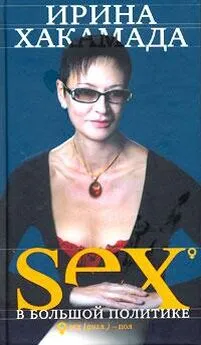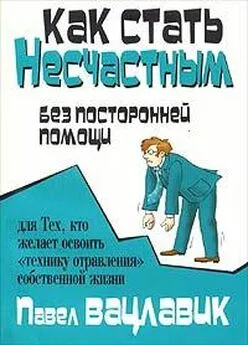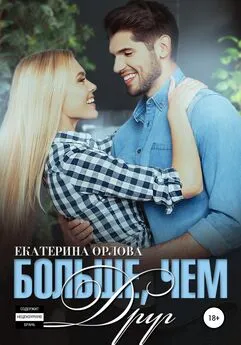Зинаида Орлова - Большой народный самоучитель. Компьютер + ноутбук. Понятно, быстро и без посторонней помощи!
- Название:Большой народный самоучитель. Компьютер + ноутбук. Понятно, быстро и без посторонней помощи!
- Автор:
- Жанр:
- Издательство:неизвестно
- Год:2017
- Город:Москва
- ISBN:978-5-17-105175-4
- Рейтинг:
- Избранное:Добавить в избранное
-
Отзывы:
-
Ваша оценка:
Зинаида Орлова - Большой народный самоучитель. Компьютер + ноутбук. Понятно, быстро и без посторонней помощи! краткое содержание
Зинаида Орлова знает, что научиться работать на компьютере или ноутбуке – на самом деле просто! Для этого под рукой должна быть книга, в которой все расписано шаг за шагом, в нужном порядке, просто, доступно, наглядно, «с самых азов». Такая книга сейчас перед вами!
Вы потратите нужное количество времени, чтобы научиться включать и выключать компьютер или ноутбук. Не торопясь изучите работу с мышкой и клавиатурой, освоите основные клавиши и команды. А затем освоите самые важные и полезные программы: сможете смотреть кино или сериалы, бесплатно звонить по всему миру, найти информацию в сети Интернет, скачивать книги, обмениваться фото с друзьями в социальных сетях и совершать покупки в Интернете.
Эта книга заменит сразу две, ведь в ней есть описание работы и на ноутбуке, и на компьютере.
Большой народный самоучитель. Компьютер + ноутбук. Понятно, быстро и без посторонней помощи! - читать онлайн бесплатно ознакомительный отрывок
Интервал:
Закладка:
Иногда используют сразу два устройства – бесперебойного питания и сетевой фильтр. В этом случае к устройству бесперебойного питания вы подключаете системный блок и монитор, а само устройство включаете в сетевой фильтр.
После их подсоединения сначала нужно включить сетевой фильтр в электрическую розетку, затем нажать на нем пусковую кнопку и только после этого включить клавишу на устройстве бесперебойного питания.
Ноутбук. Как он выглядит
Сразу хочу обратить ваше внимание: все ноутбуки разные! Поэтому я не смогу здесь описать именно ваш ноутбук. Дело в том, что разные фирмы стремятся поразить покупателя внешним видом, какими-то особенными полезными функциями. Кроме того, ноутбуки отличаются по размеру – есть большие и маленькие. На маленьком ноутбуке может не быть каких-то кнопок, или расположение некоторых кнопок может отличаться.

Ноутбук может выглядеть так
Ваша задача – не переживать и не торопиться!
Помните, мы с вами идем вперед маленькими шажками. Особенно в начале книги. Могу дать вам такие советы:
1. Смотрите внимательно на ваш ноутбук и картинки в книге.
2. Ищите значки (маленькие картиночки) рядом с кнопками и лампочками, они стандартные. Кнопка может быть расположена не справа, а слева. Но картиночка рядом с ней или на ней будет похожа на ту, что вы видите в книге. Вы обязательно найдете нужную кнопку, если не будете нервничать.
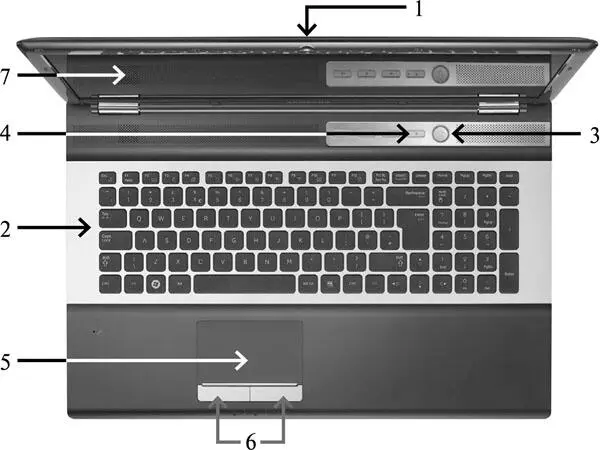
Ноутбук
Вот так выглядит ваш ноутбук (или примерно так).
Нам с вами важно найти:
1 – камеру;
2 – клавиатуру, которая поможет вам печатать (набирать) текст и команды;
3 – кнопку включения ноутбука;
4 – кнопку для включения Wi-Fi (это один из способов подключения вашего ноутбука к Интернету);

Ноутбук. Вид сбоку
5 – тачпад – устройство, которое помогает отдавать команды. В компьютере вместо тачпада есть мышка (чуть ниже я о ней расскажу). Мышку часто покупают и подключают к ноутбуку, это удобней. Если подключена мышка, тачпад не отключается и продолжает работать;
6 – клавиши тачпада, которые заменяют кнопки мыши: левая и правая;
7 – экран;
8 – гнездо для подключения кабеля для подзарядки ноутбука;
9 – USB-порт для подключения разных дополнительных устройств, например флешки или фотоаппарата;
10 – гнездо для подключения наушников.
Непонятно? Не страшно, сейчас мы подробнее поговорим о некоторых важных элементах.
Как к ноутбуку подключают телефон, электронную книгу или фотоаппарат
Для этого в ноутбуке есть USB-разъем, иногда говорят порт. Это пункт 9 в списке выше. Скорее всего, термин вызвал у вас вопросы. Но ничего страшного.
USB-разъем это просто маленькая розетка, в которую можно воткнуть:
• специальный провод, который так и называется – USB-провод. Он свяжет ваш ноутбук с мышкой, или другим ноутбуком, или телефоном, или компьютером, электронной книгой и другими полезными приборами;
• флешку – приборчик, в котором можно хранить всю полезную информацию.
Таких разъемов на ноутбуке может быть несколько.
Находятся они на боковой стороне ноутбука.
На проводе, который нужно в этот порт воткнуть, будет вот такой штекер.

USB-разъемы на ноутбуке

USB-штекер на проводе устройства, которое вы подключаете к ноутбуку
А вот так выглядит флешка, которую вы также будете вставлять в USB-порт. Видите, у нее такой же штекер, как у провода на картинке выше.

Флэшки
Разъем для подключения карт памяти из вашего телефона или фотоаппарата
Флешка – не единственное запоминающее устройство, на котором можно сохранять информацию (чтобы куда-то ее перенести). Существуют также карты памяти. Такая карта может находиться и в вашем телефоне, электронной книге, фотоаппарате.
Вы, конечно, можете подключить все эти устройства при помощи провода, как написано выше. А можно вынуть карту памяти (о том, как это сделать, написано в руководстве к телефону, книге, фотоаппарату) и вставить в специальный разъем ноутбука.

Карта памяти в фотоаппарате
На карту памяти можно перенести (переписать) не только текст, но и мелодию, книгу, картинку, даже целый фильм.
Карты могут быть разного размера и вместительности.

Карты памяти
А разъем на ноутбуке для карты памяти выглядит следующим образом.
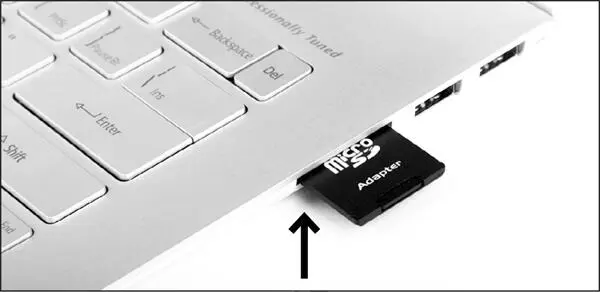
Разъем для карты памяти на ноутбуке
Если карта у вас большая, а разъем маленький или наоборот, то для подключения нужен специальный переходник. Он подключается к ноутбуку при помощи уже знакомого нам провода с USB.
Конец ознакомительного фрагмента.
Текст предоставлен ООО «ЛитРес».
Прочитайте эту книгу целиком, купив полную легальную версию на ЛитРес.
Безопасно оплатить книгу можно банковской картой Visa, MasterCard, Maestro, со счета мобильного телефона, с платежного терминала, в салоне МТС или Связной, через PayPal, WebMoney, Яндекс.Деньги, QIWI Кошелек, бонусными картами или другим удобным Вам способом.
Интервал:
Закладка: